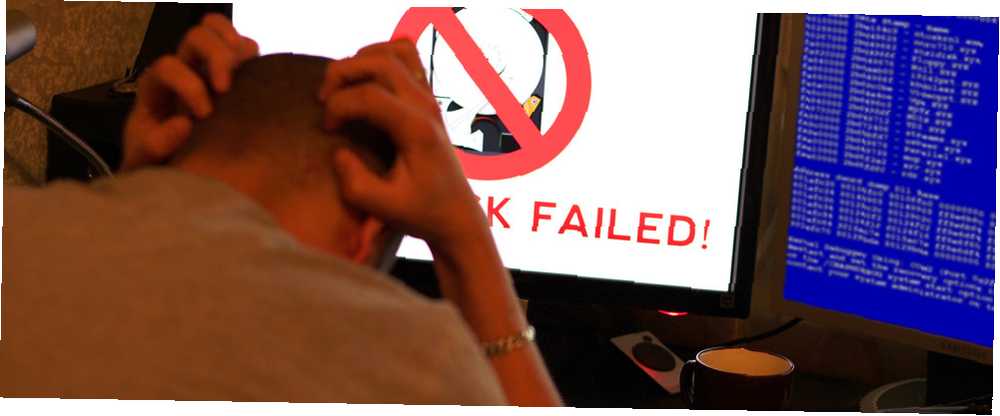
William Charles
0
4621
618
Dříve nebo později pevný disk počítače zpívá píseň labutí. Možná budete mít štěstí a vyzvednete některé známky toho, že váš pevný disk je na cestě ven. 5 Známky, že váš pevný disk selhává (a co dělat) 5 Známky, že váš pevný disk selhává (a co dělat) Protože většina lidí dnes vlastní notebooky a externí pevné disky, které se trochu přetahují, realistická životnost pevného disku je pravděpodobně kolem 3 - 5 let. To je nesmírně… nebo se to může stát za zlomek vteřiny bez varování. I s pevným plánem zálohování pro ochranu vašich dat budou zálohované soubory nepřístupné, dokud nebude vyměněn pevný disk.
Dokonce i den bez počítače může způsobit problémy, jako například nemožnost tisknout důležité dokumenty nebo odeslat výsledky projektu. Následující webové stránky a nástroje poskytují způsoby, jak načíst data, bez ohledu na stav pevného disku.
CrashPlan
K dispozici na: Windows, OS X, Linux; Android, iOS, Windows Phone, Kindle Fire
CrashPlan je fantastické řešení zálohování Jak zálohovat počítače navzájem prostřednictvím Internetu pomocí programu Crash Plan Personal Jak zálohovat počítače navzájem prostřednictvím Internetu pomocí programu Crash Personal Zálohování dat na vašem počítači je zásadní. Přesto ne každý s tím něco dělá. Proč? Protože zálohování počítače zůstává trochu bolestivé. Pokud vlastníte více než jeden počítač, ... a ke svým souborům máte přístup mnoha různými způsoby. Pokud máte předplatné CrashPlan + nebo Unlimited - což umožňuje zálohování na servery CrashPlan - je do vašeho plánu zahrnut přístup k vašim souborům prostřednictvím mobilní aplikace CrashPlan..
Tato aplikace je k dispozici pro celou řadu mobilních platforem, což vám umožňuje přístup ke všem souborům, které jste zálohovali do cloudu. Procházejte hierarchii souborů stejně jako v Průzkumníkovi Windows nebo Finderu; libovolný soubor lze vybrat a zobrazit, otevřít nebo sdílet. Můžete si dokonce stáhnout soubor pro offline úložiště, takže k jeho zobrazení nebude nutné připojení.
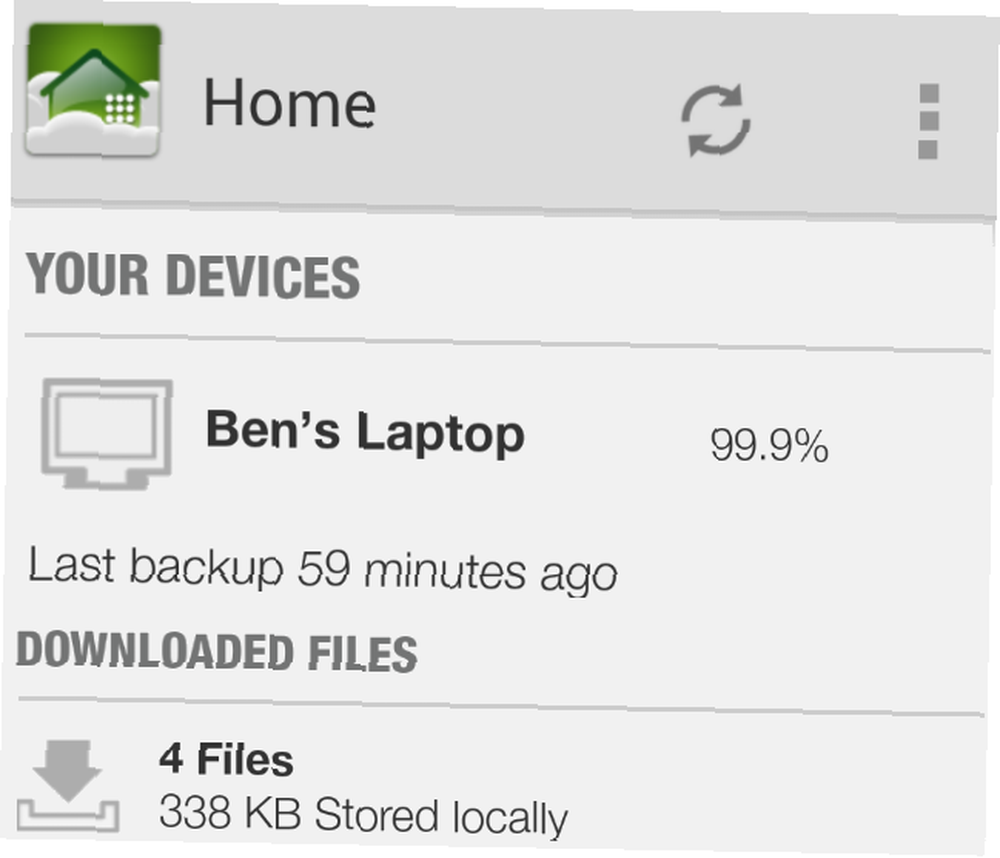
Tato funkce může zachránit život. Například, pokud byl urgentní dokument dokončen, zálohován, ale nebyl odeslán, můžete k němu jednoduše přistupovat prostřednictvím aplikace CrashPlan a poslat jej e-mailem určenému příjemci přímo z telefonu. Nebo by mohla být načtena rubrika projektu pro přezkoumání specifikací. Mít nástroj, který okamžitě zálohuje vaše soubory, je skvělé mít, i když počítač funguje perfektně.
Office online
K dispozici na: Windows, OS X, Linux; Android, iOS, Windows Phone
Microsoft OneNote je program sady Microsoft pro psaní poznámek a je to skvělý nástroj pro psaní poznámek 5 způsobů, jak využít výhody Microsoft OneNote 5 způsobů, jak využít výhody Microsoft OneNote ve třídě i jinde. Pokud dáváte přednost psaní poznámek na počítači než na papíře, skončí s nářkem, když váš pevný disk zemře. Aby to bylo možné zmírnit, společnost Microsoft poskytuje bezplatné způsoby přístupu k poznámkám, i když nemůžete použít verzi OneNote pro stolní počítače.
Pokud můžete použít jiný počítač, Office Online je plně funkční verze OneNote na webu. Nemá všechny skvělé funkce plné verze, ale určitě vás udrží při výměně pevného disku. Navíc, protože se vše odehrává v prohlížeči, bude fungovat bez ohledu na platformu.
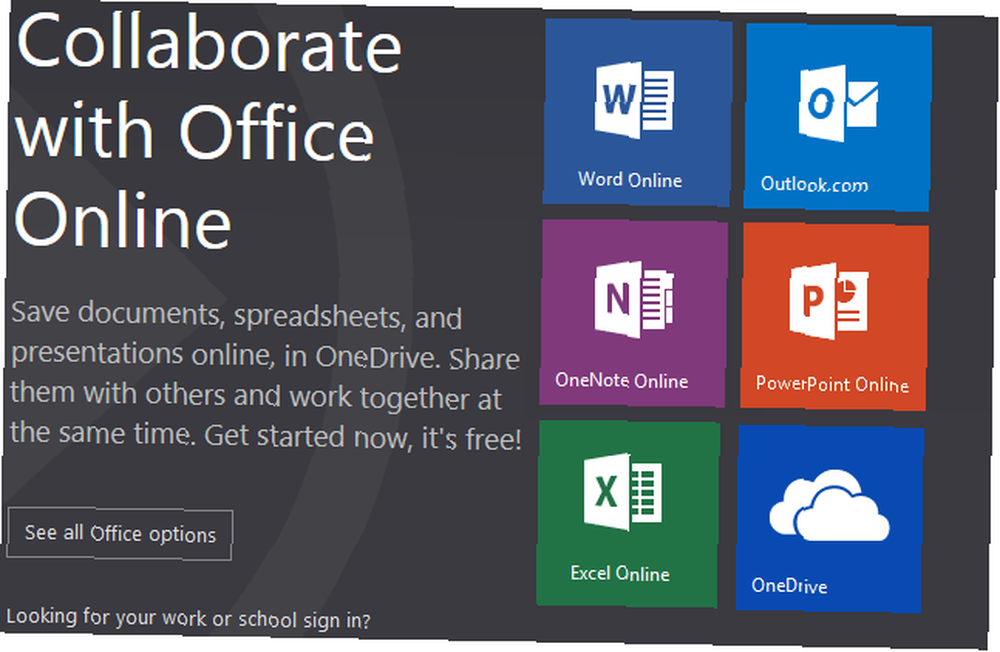
Společnost Microsoft také může mít aplikaci OneNote pro mobilní zařízení. Tyto aplikace jsou zdarma a poskytují stejnou základní funkci webové aplikace. Pokud vám nebude vadit psaní poznámek na telefonu nebo tabletu na několik dní, projde vás to. Navíc vaše změny v synchronizaci OneNote, takže jakmile počítač uvedete do provozu a spustíte nové poznámky, bude na vás čekat.
Dropbox
K dispozici na: Windows, OS X, Linux; Android, iOS, BlackBerry, Kindle Fire
Není žádným tajemstvím, že jsme na MakeUseOf velkými fanoušky Dropboxu, a to z dobrého důvodu. Je to fantastický program s různými způsoby použití. 10 nejlepších kreativních využití pro Dropbox nebo jiné cloudové úložiště zálohovat vaše dokumenty a soubory. Ale cloudové úložiště je více než tato důležitá, ale běžná využití…, kterou byste si určitě měli vyzkoušet. Může také sloužit zásadní funkci a zajistit, aby vaše nejdůležitější soubory byly vždy na dosah.
Pro začátek můžete používat bezplatnou mobilní aplikaci na téměř každé existující mobilní platformě. Udržování nejdůležitějších souborů, jako jsou papíry, tabulky, obrázky a stahování v Dropboxu, znamená, že je budete moci snadno prohlížet a ukládat na zařízení.
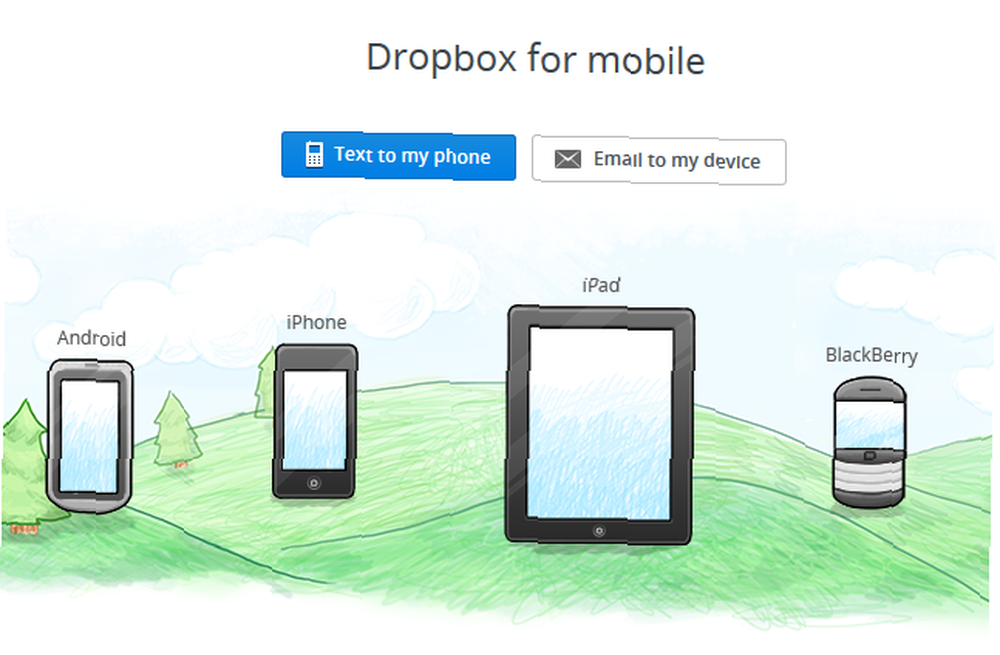
Dropbox umožňuje sdílet složky s ostatními uživateli; můžete vytvořit složku a umožnit přístup mezi přáteli nebo lidmi, se kterými spolupracujete na projektu Týmová práce: 10 tipů pro efektivní online spolupráci v reálném čase Týmová práce: 10 tipů pro efektivní online spolupráci v reálném čase se společností. Pokud by se s počítačem něco stalo, měli by vaši kolegové snadný přístup k vašim souborům. To se scvrkává na maximum zálohování dat na co nejvíce místech. Dokud je aktivní jeden počítač, každý má přístup ke svým datům.
CCleaner
K dispozici na: Windows, OS X
CCleaner je skvělý nástroj pro čištění nevyžádané pošty a optimalizaci systému Optimalizace systému tak, aby co nejlépe fungoval S CCleaner Optimalizace systému pro co nejlepší provoz s programem CCleaner Během posledních dvou let se CCleaner změnil docela z hlediska čísel verzí … Nyní až do verze 3.10 v době tohoto psaní. I když se program vizuálně moc nezměnil (je to…, ale obsahuje některé méně známé funkce. Při stahování použijte “Štíhlý” možnost na stránce CCleaner's Builds - nesnaží se posunout nevyžádanou lištu nástrojů jako je “Standard” možnost ano.
Jednou z funkcí, která pomůže zmírnit ránu selhání pevného disku, je možnost uložit seznam nainstalovaných programů jako textový soubor. Protože nemůžete zálohovat programy ve Windows, je to vaše další nejlepší volba. V nabídkách CCleaner je mírně skrytý, ale není příliš daleko od treku. Z hlavního rozhraní CCleaneru směřujte na “Nástroje” kartu a pod “Odinstalovat” v dolní části se zobrazí tlačítko pro uložení seznamu jako souboru TXT.

Pojmenujte to něco popisného, možná včetně data, a uložte ho někde v bezpečí. (Bonusové body, pokud je uložíte do Dropboxu nebo zálohujete do CrashPlanu!) Nezapomeňte to dělat tak často a nebudete překvapeni, které programy musíte znovu nainstalovat po získání nového pevného disku. To je obzvláště důležité, pokud jste drotářem, který experimentuje s různými programy, nebo pokud používáte aktuální počítač po dlouhou dobu a nepamatujete si vše, co jste nainstalovali.
Ninite (Windows, Linux)
Ninite (naše recenze Ninite - Snadná instalace všech vašich oblíbených bezplatných aplikací najednou Ninite - Snadná instalace všech vašich oblíbených bezplatných aplikací najednou) je skvělý nástroj pro instalaci mnoha programů najednou. Poslední věcí, kterou chcete udělat, když konečně oživíte počítač, je sedět i když desítky instalačních výzev, z nichž každá vás žádá, abyste klikli “další” vícekrát. Horší je, že můžete dokonce nainstalovat panely nástrojů nebo jiné nevyžádané po cestě. Nechte Ninite, aby se postaral o instalaci programu, když dostanete nový pevný disk; už jste měli dost stresu z incidentu. Ninite nenabízí možnost pro Mac OS X, ale Get Mac Apps je schůdná alternativa.
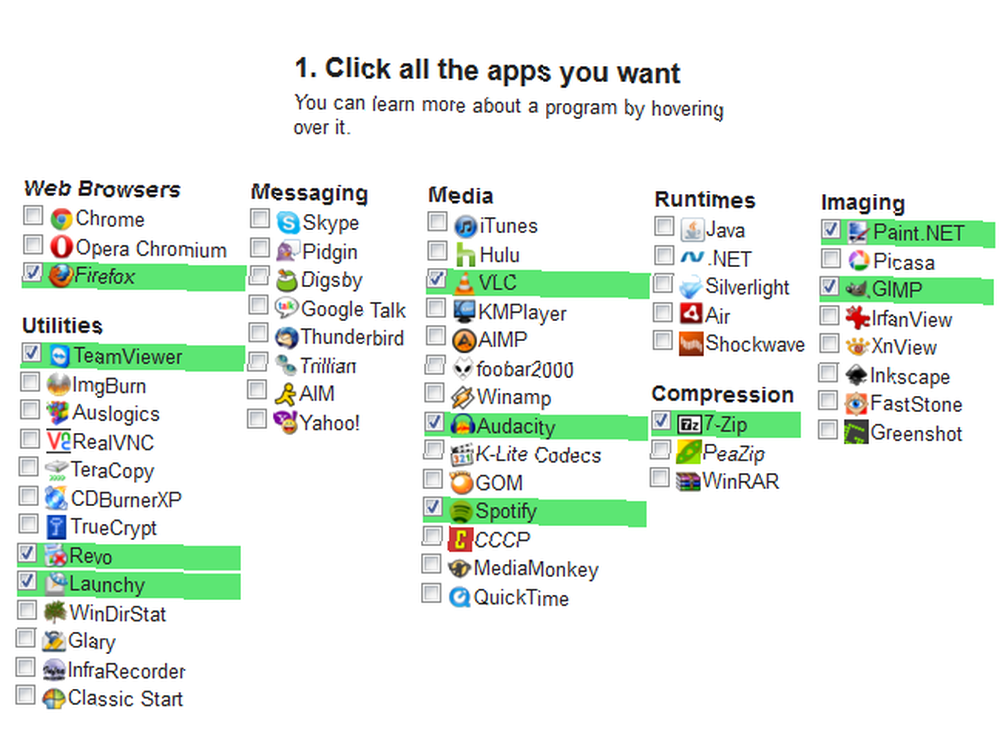
Závěr
U těchto nástrojů nemusí být zhroucení pevného disku katastrofickou událostí. Doufejme, že se nikdy nebudete muset obávat této situace, ale je to dobrý nápad naplánovat to nejhorší. Bez ohledu na to, které stolní nebo mobilní platformy používáte, máte možnosti využít. Ponechte si tento seznam a věnujte nějaký čas nastavení Dropboxu, CrashPlanu a seznamu nainstalovaných programů s CCleanerem a ušetříte tak hodiny, když váš pevný disk zakolísá.
Máte nějaké hororové příběhy na pevném disku? Používáte tyto nástroje, nebo existují lepší možnosti? Těším se na diskusi v komentářích!











